PC와 스마트폰에서의 구글 검색기록을 삭제하고 끄기하는 방법을 알아보도록 하겠습니다. 구글 검색기록은 자주 찾는 검색어나 지난 검색어를 찾기 좋지만 기록을 남기고 싶지 않을 경우 불편한 기능입니다.
1분만에 구글 검색기록 삭제, 끄기(PC, 스마트폰)
1. 구글 검색기록 끄기(PC)
구글 검색 화면입니다. '구글 검색기록'을 검색했던 기록이 있어 검색어가 나오는 모습입니다.
키워드 별로 직접 삭제를 눌러서 기록을 없애줄 수도 있지만 아예 저장 자체가 안되도록 조정해봅니다.

아래 사진과 같이 오른쪽 위 구글 계정 프로필을 클릭하고, 구글 계정 관리를 눌러 접속해 줍니다.

왼쪽 탭 중에서 데이터 및 개인 정보 보호를 클릭해주고, 활동 및 방문한 장소에서 기록 설정의 웹 및 앱 활동을 클릭해 줍니다.

활동 제어 화면이 나오면 웹 및 앱 활동을 클릭해 비활성화시켜 줍니다.

아래와 같이 화면이 나오면 일시중지를 눌러주고, 확인을 눌러주면 검색 기록이 비활성화된 모습을 볼 수 있습니다.


이제 검색화면을 아무리 클릭해도 기록이 나오지 않는 모습입니다.
아주 간단하게 구글 검색기록 끄기 완료했습니다
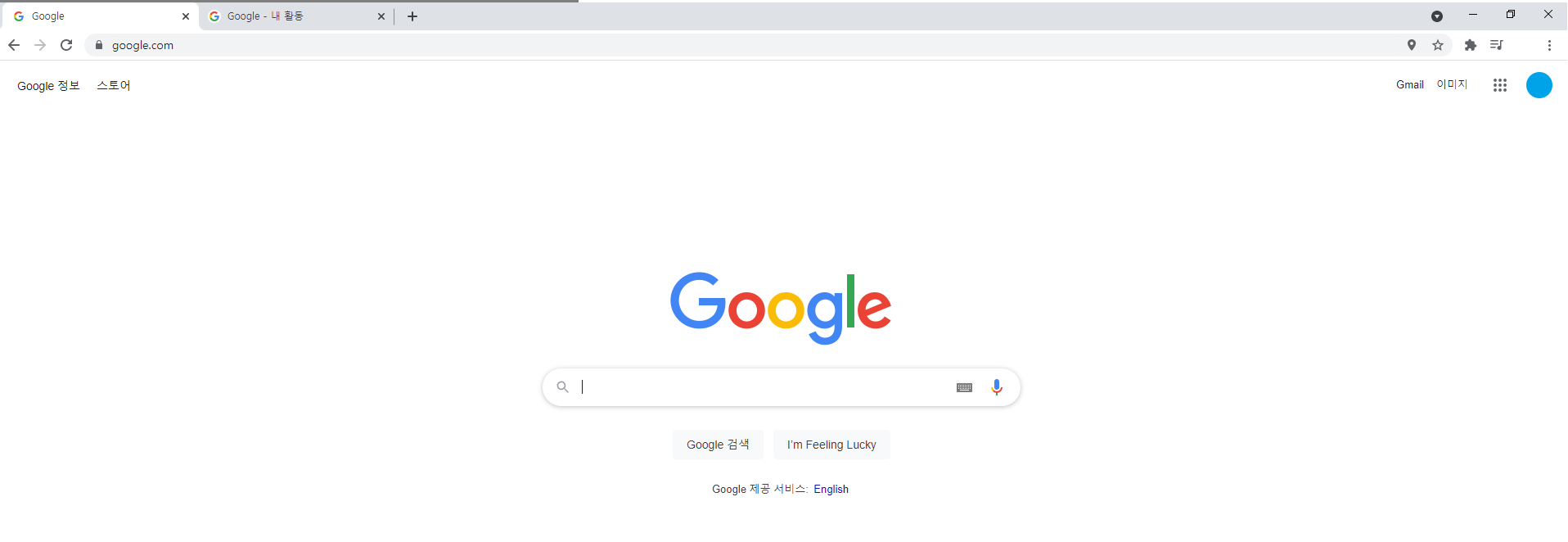
만약 다시 구글 검색기록 저장을 사용하고 싶을 수 있을 텐데요,
반대로 웹 및 앱 활동을 다시 클릭해 활성화해주면 다시 구글 검색기록을 사용할 수 있습니다.

2. 구글 검색기록 끄기(스마트폰)
다음은 모바일 스마트폰으로 구글 검색기록 끄기 설정하는 방법입니다.
모바일 구글 초기 화면에서 오른쪽 위 계정 프로필 클릭 후, 계정 관리를 클릭해 줍니다.


아래와 같이 구글 계정 홈 화면이 나오는데, 데이터 및 개인 정보 보호 탭, 또는 아래 개인정보 보호 및 맞춤설정에 데이터 및 개인 정보 보호 관리로 들어가 줍니다. (둘 다 같은 화면입니다.)

그럼 활동 및 방문한 장소 - 기록 설정 - 웹 및 앱 활동으로 들어가 줍니다.
현재는 사용 표시로 되어 있을 겁니다.

활동 제어로 들어가면 웹 및 앱 활동이 활성화되어있을텐데, 클릭해 줍니다.
이어서 일시 중지, 확인 계속 눌러주면 됩니다.



그러고 나면 아래와 같이 웹 및 앱 활동이 비활성화되어 있는 모습을 볼 수 있습니다.
이제 구글 검색창에 들어가면 검색기록이 꺼져 보이지 않습니다.

마찬가지로 다시 활성화하려면 위 버튼을 클릭해서 똑같이 사용해주면 된답니다. 간단하죠?
지금까지 1분만에 구글 검색기록 삭제, 끄기(PC, 스마트폰)에 대해 알아봤습니다.
'생활 정보' 카테고리의 다른 글
| 가족관계증명서 핸드폰, 인터넷 발급 방법 (매우 쉬움) (0) | 2021.11.16 |
|---|---|
| 크롬 팝업 차단 설정, 해제하는 방법 (0) | 2021.11.15 |
| 주민등록등본 초본 인터넷 발급 방법 초간단(PC, 모바일) (0) | 2021.11.11 |
| 카카오페이 송금 취소, 받기 거절하는 방법 (매우 간단) (0) | 2021.10.24 |
| 상대방 카톡 멀티프로필 확인방법 3가지 (0) | 2021.10.21 |




댓글